Wenn Sie jemand sind, der viele Apps auf seinem iPhone hat, werden Sie die Tipps in diesem Artikel lieben.
Offensichtlich laden Menschen mit den größeren Speicheroptionen auf ihren iPhones gerne viele Apps herunter, und meistens merken sie nicht einmal, dass sie nicht die Hälfte davon verwenden.
Unabhängig davon, ob Sie es verwenden oder nicht, zu viele Apps auf Ihrem Startbildschirm zu haben, kann auf vielen Ebenen überwältigend sein. 😵
Es wird chaotisch, und ein Umstand ist, wenn Sie durch die Startbildschirmseiten wischen und nach einer bestimmten App suchen, diese aber nicht erkennen können, weil sie mit so vielen anderen Apps überfüllt ist.
Wenn Sie im selben Boot sitzen, ist es immer eine gute Idee, Ihre „Organisationsfähigkeiten“ nach vorne zu bringen. Wenn Sie beispielsweise Ordner für dieselbe Kategorie von Apps erstellen, können Sie das Chaos beseitigen und den Startbildschirm freigeben, damit er aufgeräumt aussieht. Ordner sind auch super einfach zugänglich und unter den Apps zu finden.
Lassen Sie uns eintauchen, wie wir Ordner auf dem iPhone erstellen und den Startbildschirm organisieren können.
Inhaltsverzeichnis
So erstellen Sie einen Ordner
Das Erstellen eines Ordners auf Ihrem Startbildschirm ist super einfach. Alles, was Sie tun müssen, ist, eine App auf eine andere App zu ziehen.
Und es wird automatisch ein Ordner erstellt, der die beiden Apps enthält.
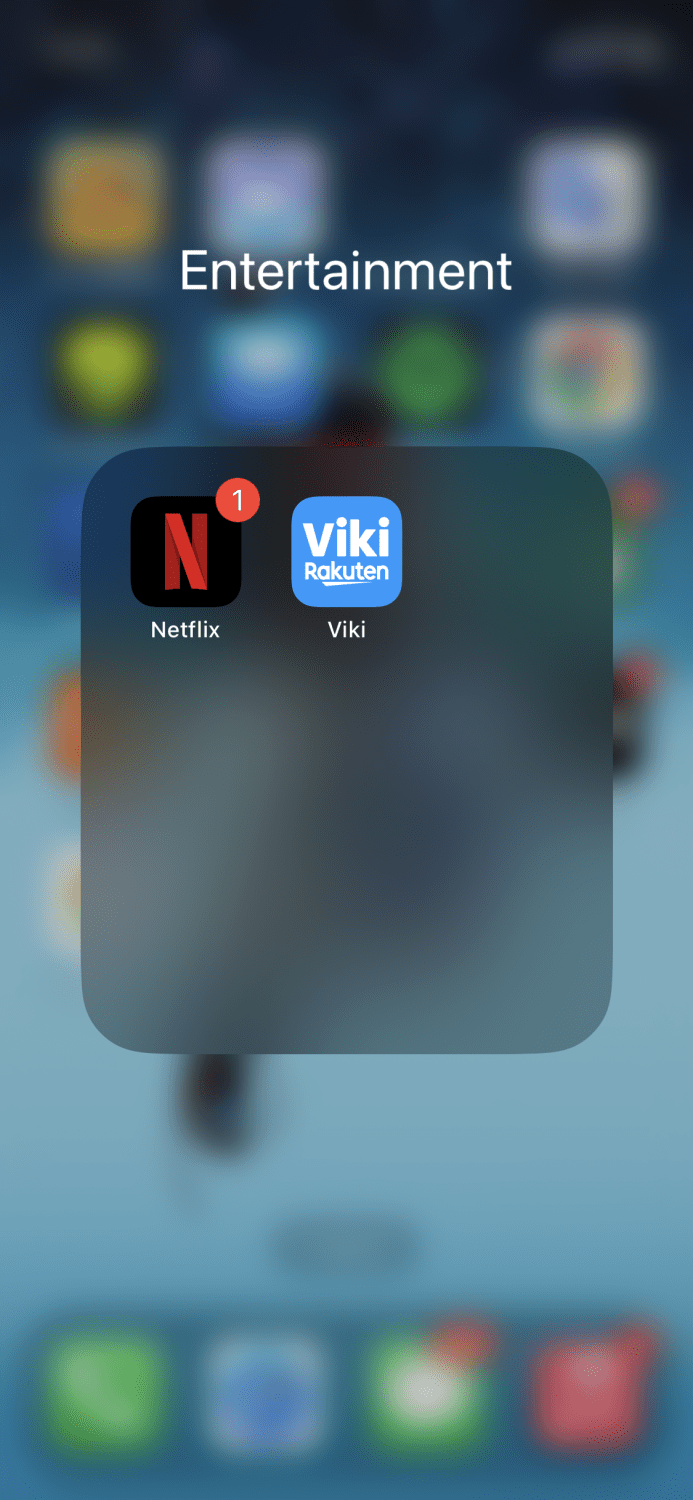
Sie können auf die gleiche Weise neue Apps hinzufügen und sie entfernen, indem Sie sie herausziehen. So einfach ist das.
So benennen Sie einen Ordner um
Wenn Sie einen Ordner umbenennen möchten, müssen Sie zuerst auf den Ordner tippen, und dann sehen Sie oben den Namen.
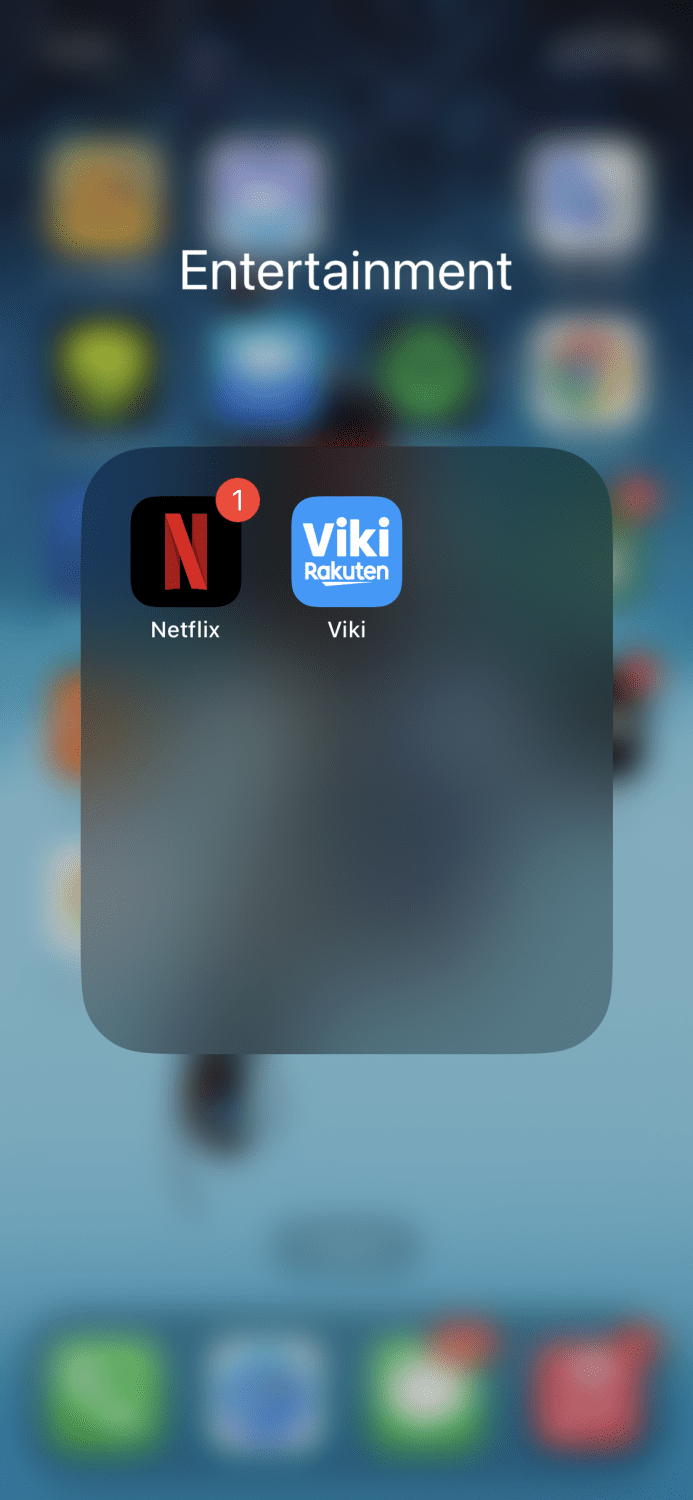
Tippen Sie als Nächstes auf den Namen und halten Sie ihn gedrückt, bis er zu wackeln beginnt, und Sie haben die Möglichkeit, ihn umzubenennen.
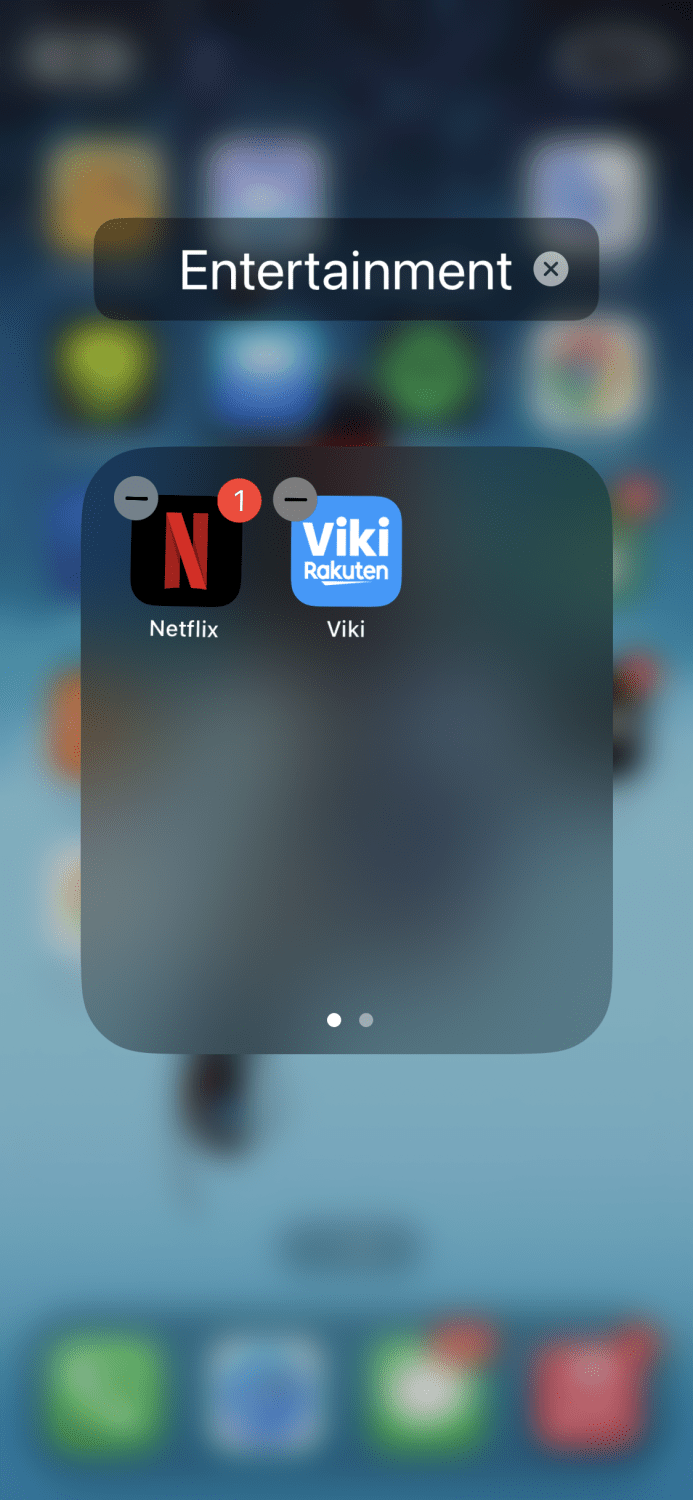
Geben Sie Ihren neuen Namen ein und fertig.
So löschen Sie einen Ordner
Wenn Sie das Gefühl haben, dass Sie zu viele Ordner haben und einige davon loswerden möchten, oder Sie sie aus irgendeinem Grund löschen möchten, können Sie dies tun, indem Sie auf den Ordner tippen und ihn gedrückt halten, bis diese Optionen angezeigt werden:
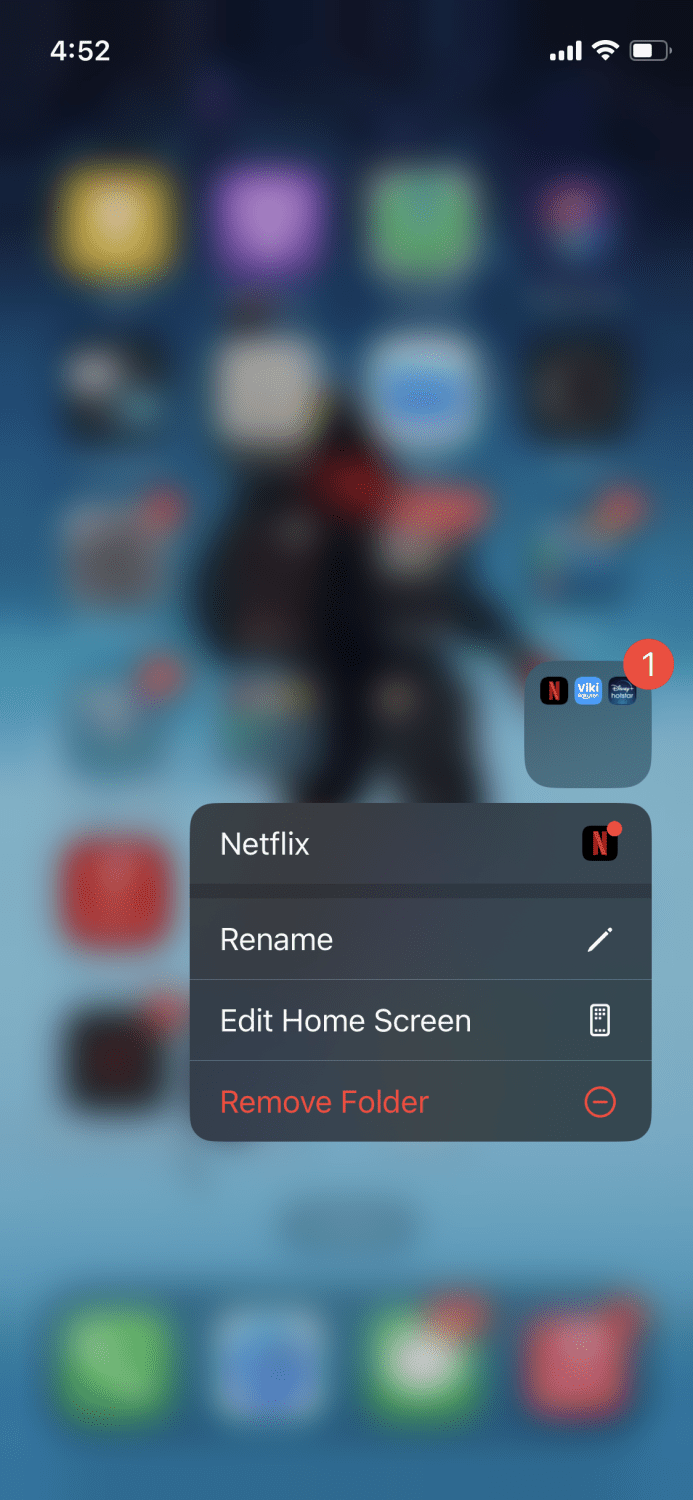
Tippen Sie in den Optionen auf „Ordner entfernen“ und er wird gelöscht. Die Apps im Ordner kehren wie zuvor zum Startbildschirm zurück.
Tipps, um Ihren Startbildschirm organisiert zu halten
Wenn sich Ihr Startbildschirm überladen anfühlt und Sie etwas Ordnung schaffen möchten, können Sie die folgenden Tipps befolgen.
Erstellen Sie „Kategorie“-Ordner
Durch das Erstellen von nach Kategorien getrennten Ordnern können Sie Apps viel einfacher finden und Platz auf dem Startbildschirm freigeben. Sie können mehrere Ordner erstellen, z. B. Social-Media-Apps, arbeitsbezogene Apps, Apps zur Essensbestellung usw. So sieht es aus:
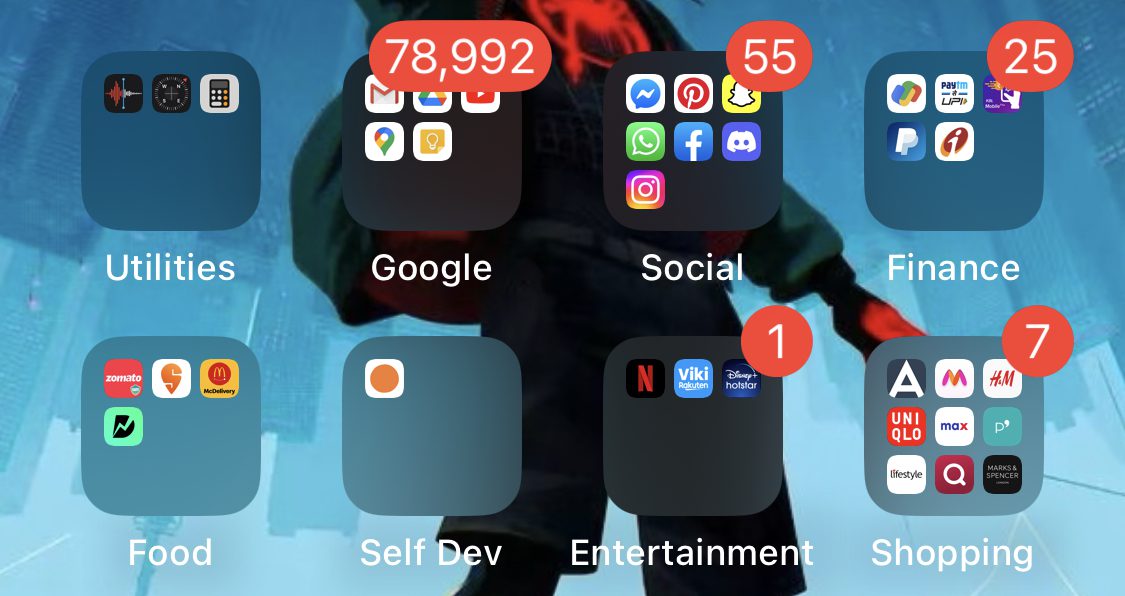
Auf diese Weise können Sie, wenn Sie Essen bestellen möchten, nach dem Ordner suchen und die spezifische App finden, anstatt den Startbildschirm zu durchsuchen.
Stapeln Sie Widgets übereinander
Dieser sehr coole Trick war eine große Hilfe dabei, meinen Startbildschirm sauberer denn je zu machen.
Was Sie tun können, ist, wenn Sie mehrere Widgets auf dem Startbildschirm haben, können Sie sie wie folgt übereinander stapeln:
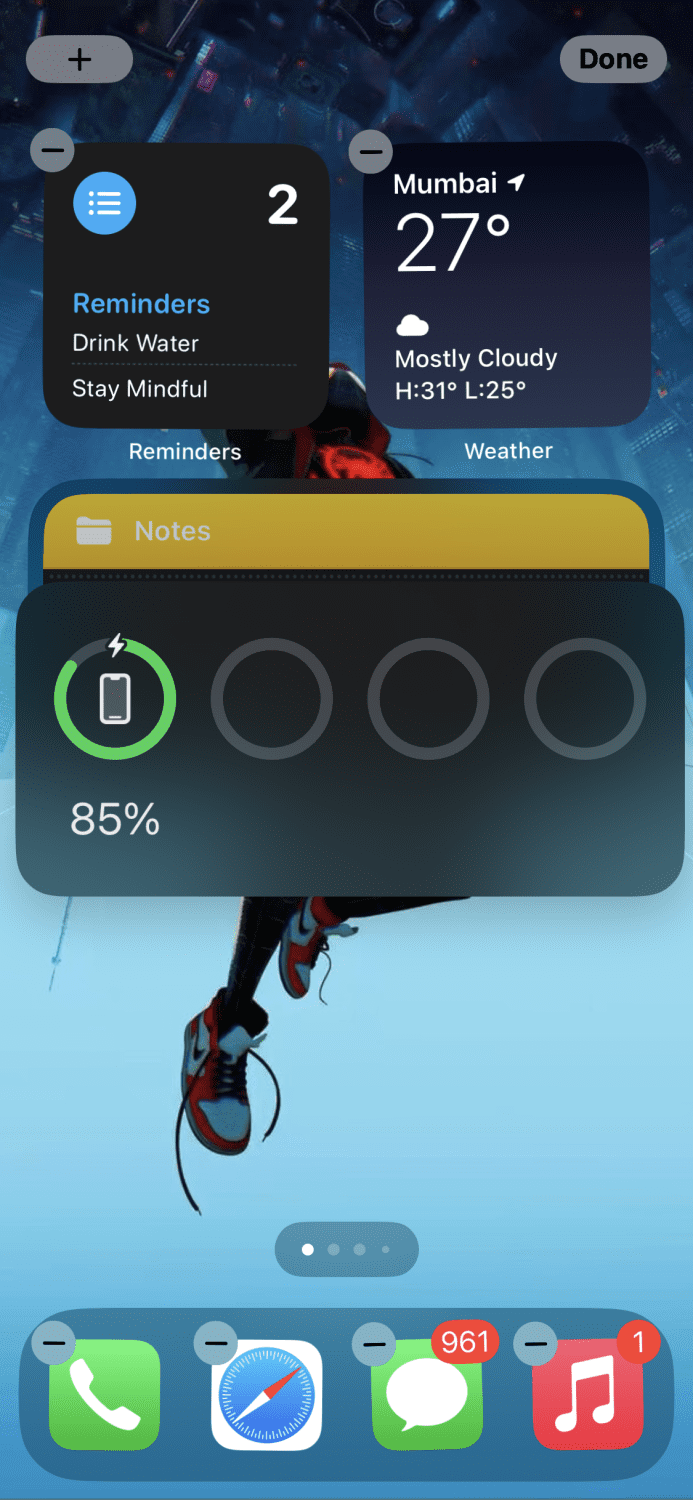
Ziehen Sie dazu das Widget auf ein anderes. Auf die Widgets im Stapel kann durch einfaches Wischen nach oben und unten zugegriffen werden.
Wenn Sie ein bestimmtes Widget aus dem Stapel entfernen möchten, können Sie darauf tippen und es gedrückt halten, bis dieses kleine Fenster erscheint:
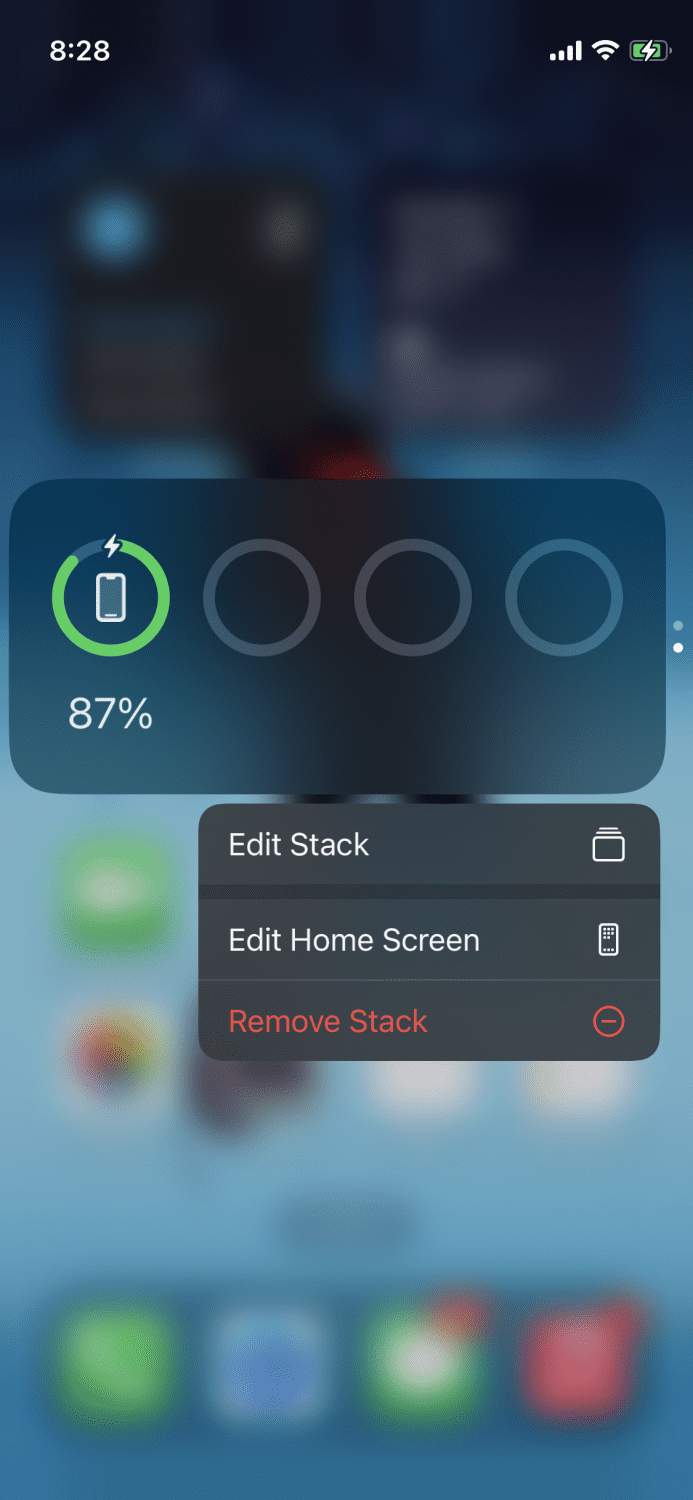
Tippen Sie auf „Stapel bearbeiten“, und von dort aus können Sie es herausziehen und als eigenständiges Widget auf den Startbildschirm zurückbringen.
Unerwünschte Seiten ausblenden
Wenn Sie der Meinung sind, dass einige Seiten auf Ihrem Startbildschirm keinen Zweck erfüllen, können Sie sie einfach ausblenden. Tippen Sie einfach auf einen leeren Bereich und halten Sie ihn gedrückt, bis die Apps zu wackeln beginnen, und tippen Sie dann auf die kleinen Punkte unten:
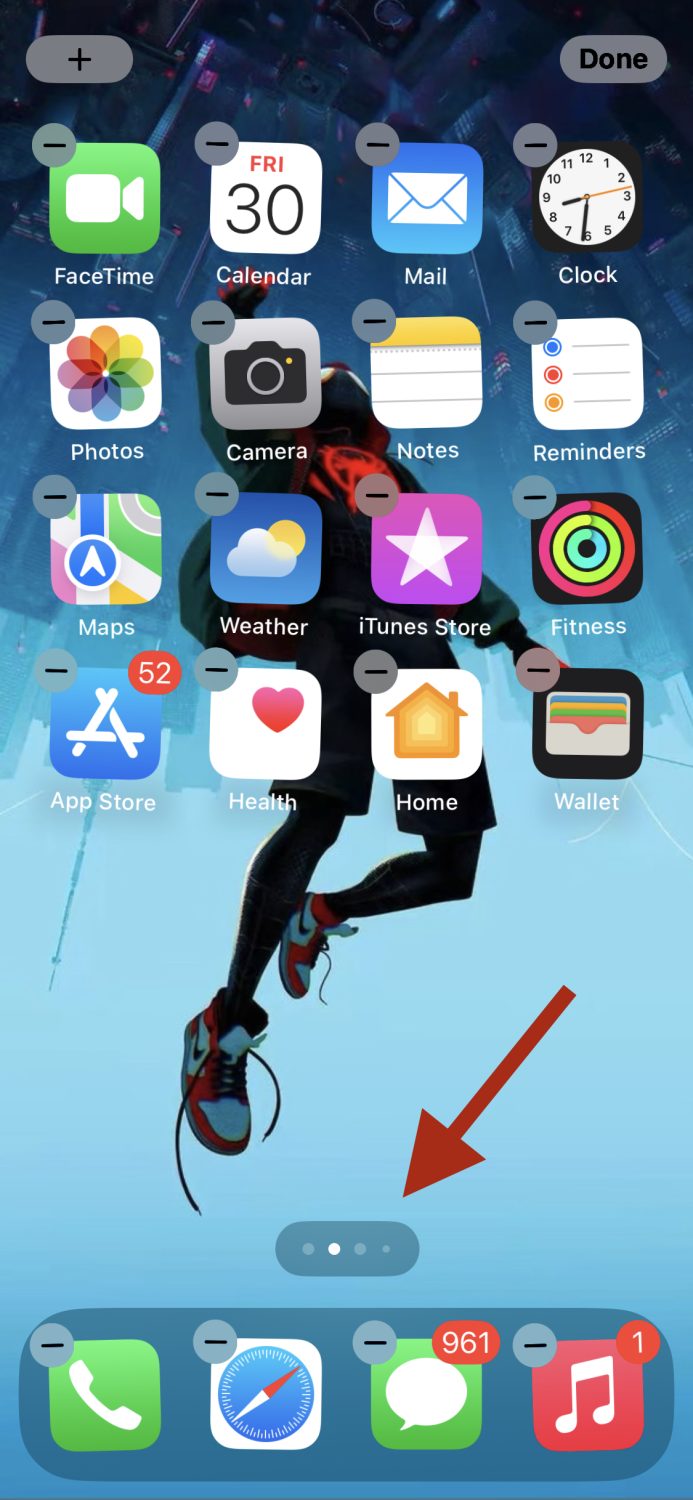
Sie sehen die Liste der Seiten, die Sie derzeit haben.
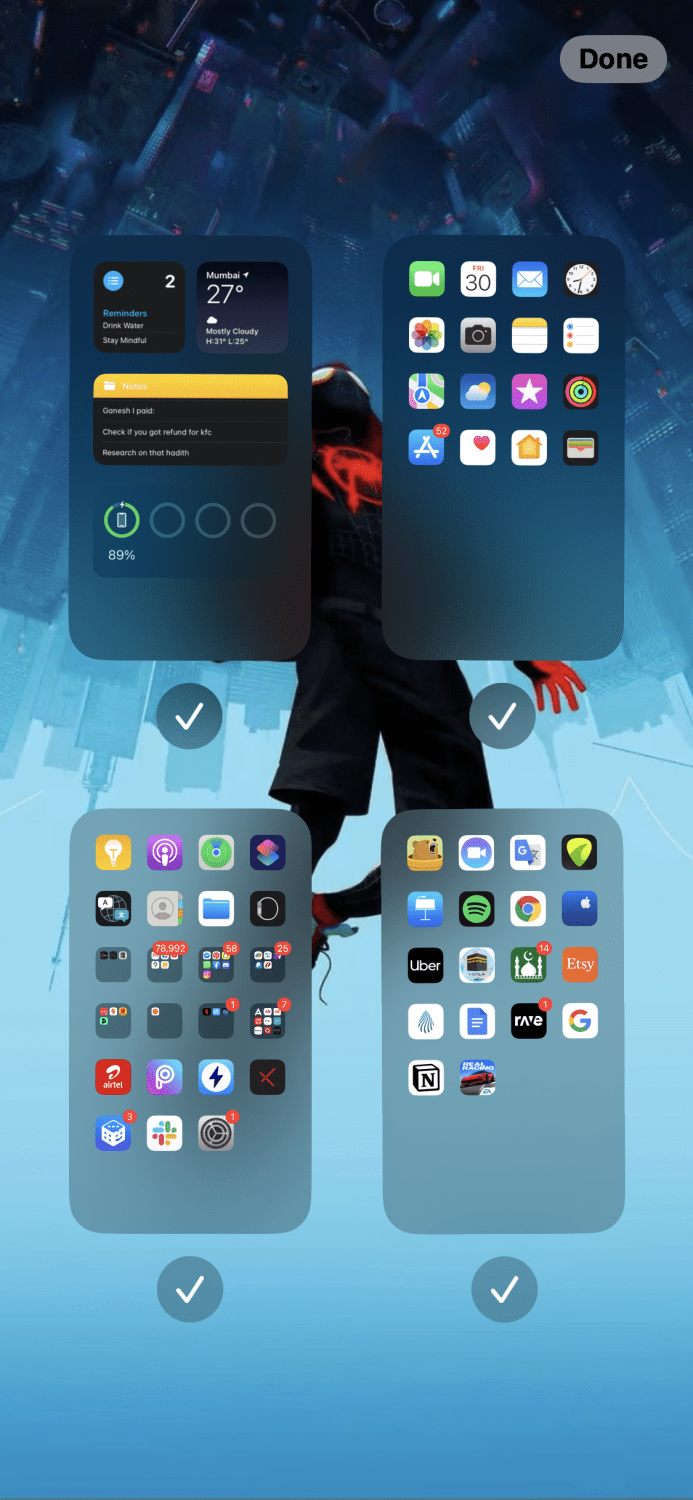
Um eine bestimmte Seite auszublenden, tippen Sie auf das Häkchen unter der Seite, und das reicht aus.
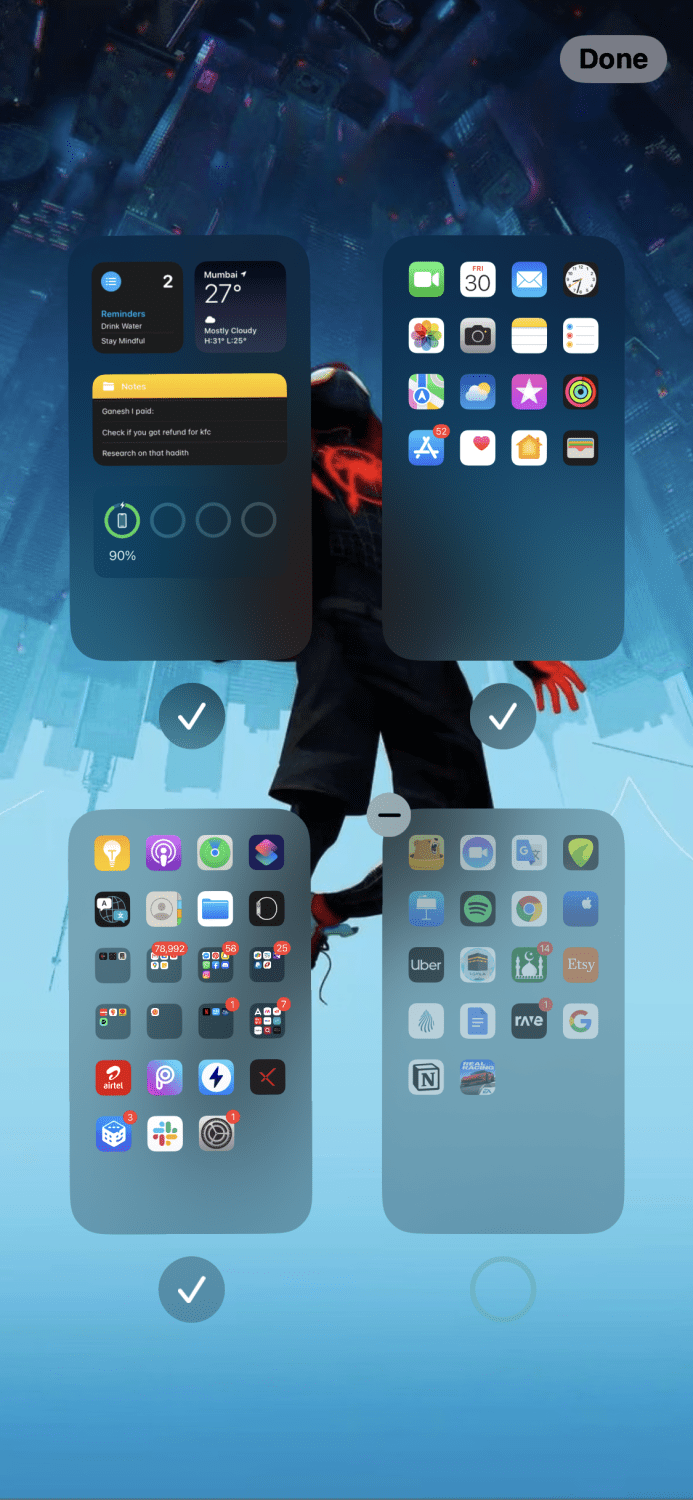
Um es zurückzubringen, tippen Sie erneut auf das Häkchen.
Seiten neu anordnen
Bestimmte Seiten haben im Vergleich zu den anderen „wichtigere“ Apps, und Sie möchten diese oder jene Seite vor sich haben.
Um die Seiten neu anzuordnen, tippen und halten Sie zunächst auf einen leeren Bereich, bis die Apps wackeln, und tippen Sie dann erneut auf diese kleinen Punkte.
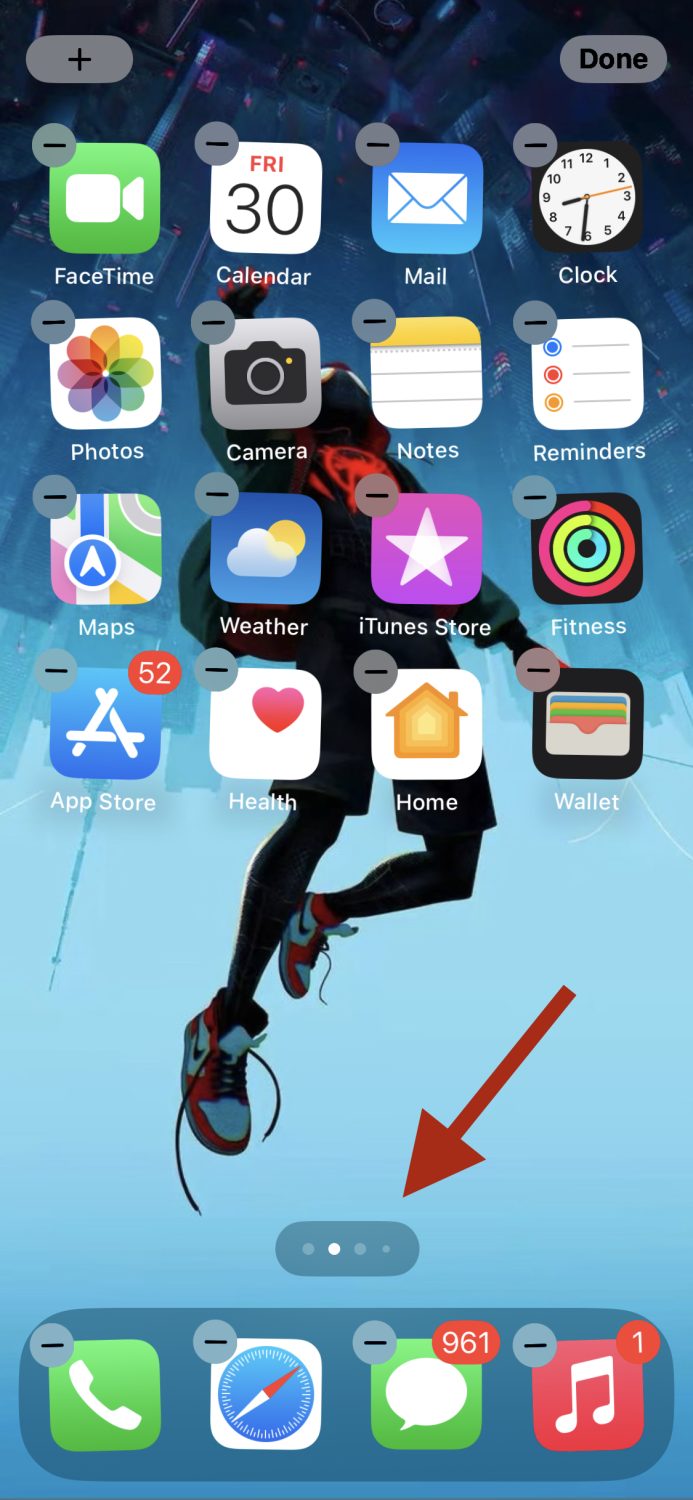
Sobald das Seitenfenster angezeigt wird, ziehen Sie die Seite per Drag & Drop an die gewünschte Stelle.
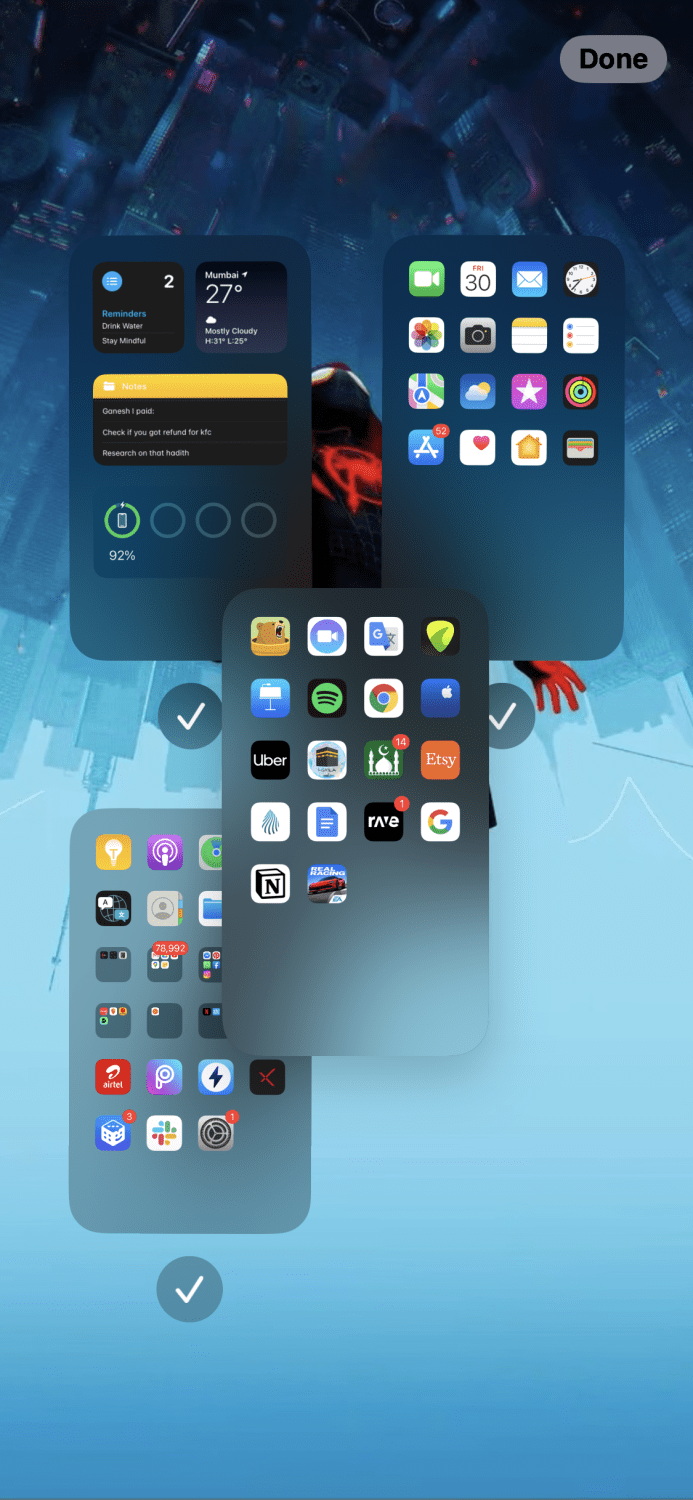
Wenn Sie fertig sind, tippen Sie oben rechts auf „Fertig“.
Unbenutzte Apps ausblenden
Von all den Apps, die Sie haben, gibt es sicher einige, die Sie kaum nutzen. Es ist gut, sie auf dem Startbildschirm auszublenden und nur in der App-Bibliothek zu behalten.
Sie können an dieser bestimmten App festhalten und auf „App entfernen“ tippen, sobald das kleine Fenster erscheint.
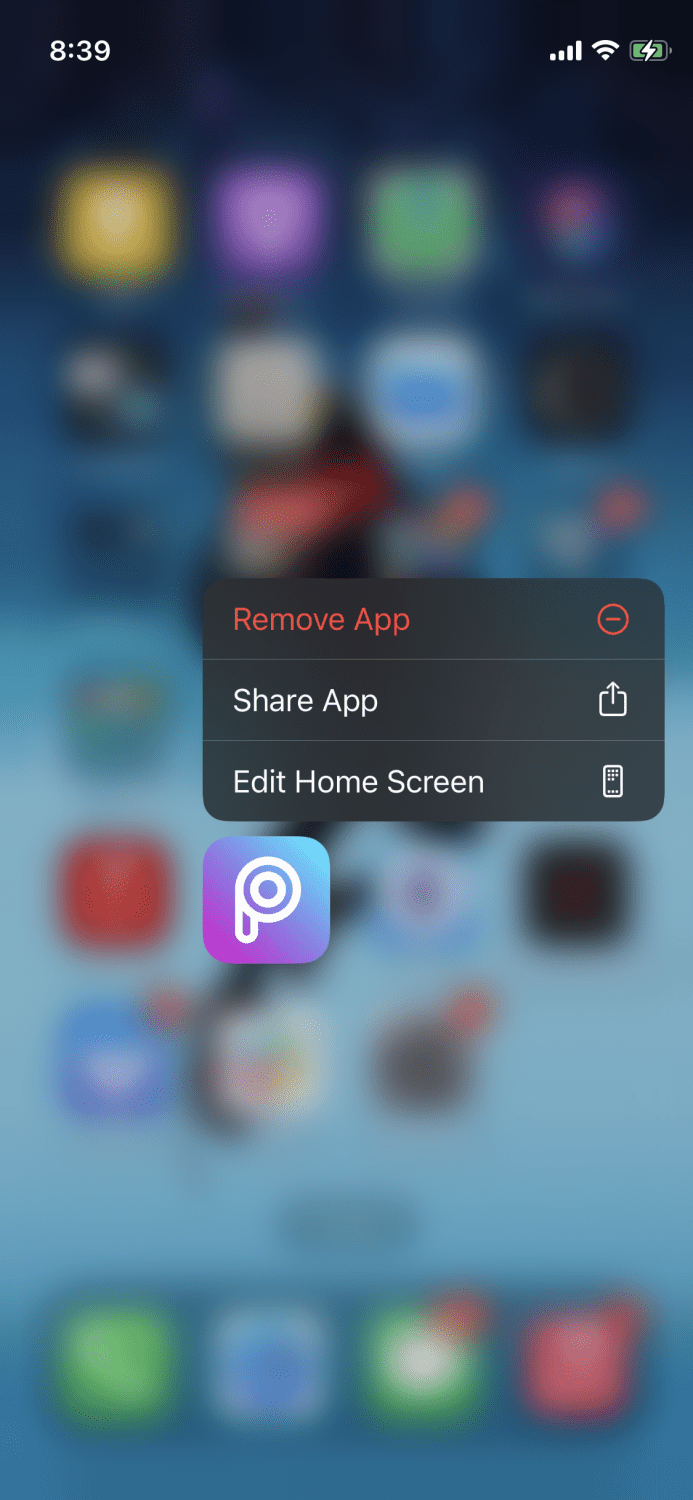
Tippen Sie nun auf die Stelle, an der „Vom Startbildschirm entfernen“ steht.
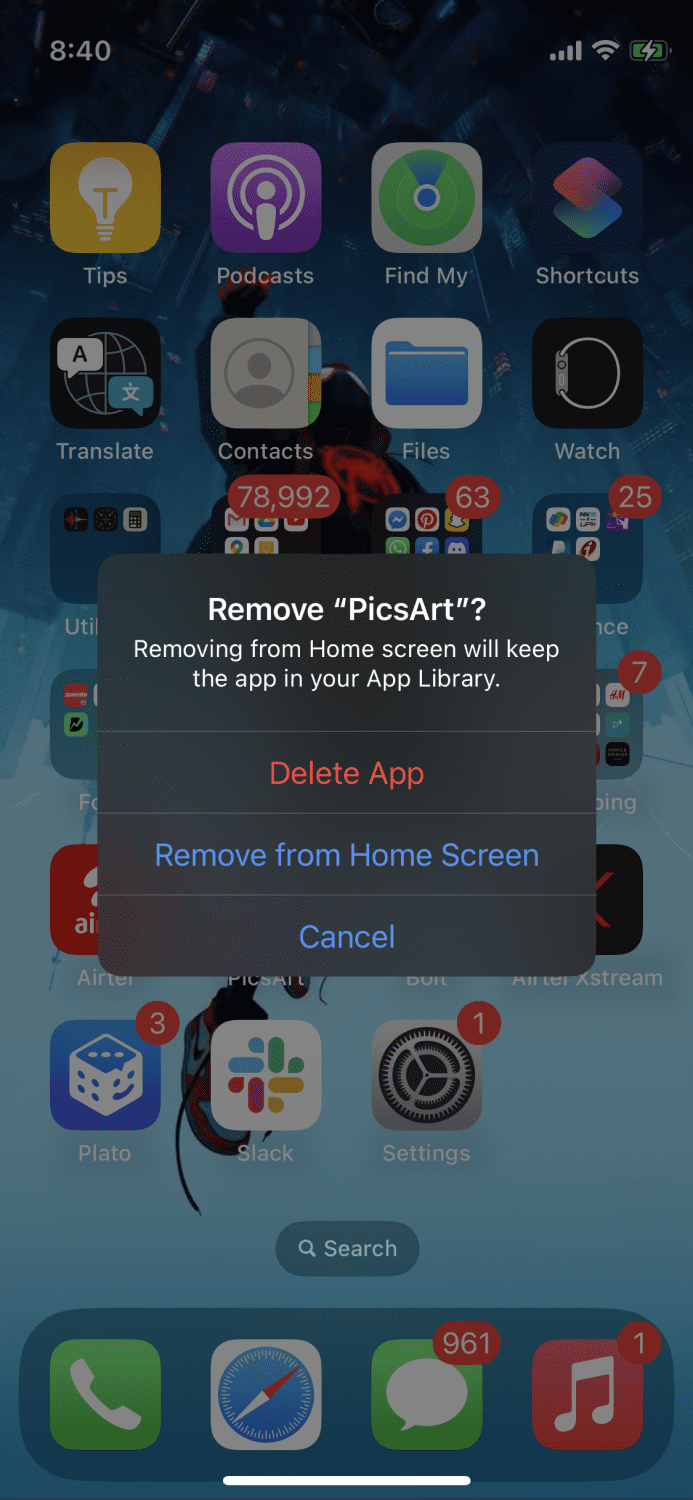
Dadurch wird die App auf Ihrem Startbildschirm ausgeblendet.
Fazit
Es ist zwar wunderbar, viel Speicherplatz auf Ihrem iPhone zu haben, aber es kann uns auch dazu bringen, eine Reihe von Apps auf das Gerät herunterzuladen, die wir wahrscheinlich nicht so oft verwenden würden. Und da sich niemand um die Speicherung kümmert, machen sich die Leute nicht die Mühe, sie zu löschen oder neu zu organisieren.
Dies stellt sich auf lange Sicht als Chaos heraus und kann viel Zeit und Energie verbrauchen und Sie davon abhalten, produktiv zu sein.
Die oben genannten Tipps helfen Ihnen, die Apps auf Ihrem iPhone zu organisieren und Ihren Startbildschirm so aufgeräumt wie möglich zu halten.
Möchten Sie Ablenkung beseitigen? Erfahren Sie mehr über die Fokusstatusfunktion auf dem iPhone.
